Dabble vs. Scrivener: Vilket verktyg är bättre 2022?
Att skriva en bok är som att springa ett maraton – och de allra flesta författare slutar aldrig. Det tar tid, planering och förberedelser. Du måste hålla ut när du känner för att ge upp, skriva tiotusentals ord och hålla deadlines.
Vissa verktyg kan hjälpa: specialiserad skrivprogramvara hjälper på ett sätt som en ordbehandlare inte kan. I den här artikeln kommer vi att fokusera på två populära alternativ: Dabble och Scrivener. Hur jämför de?
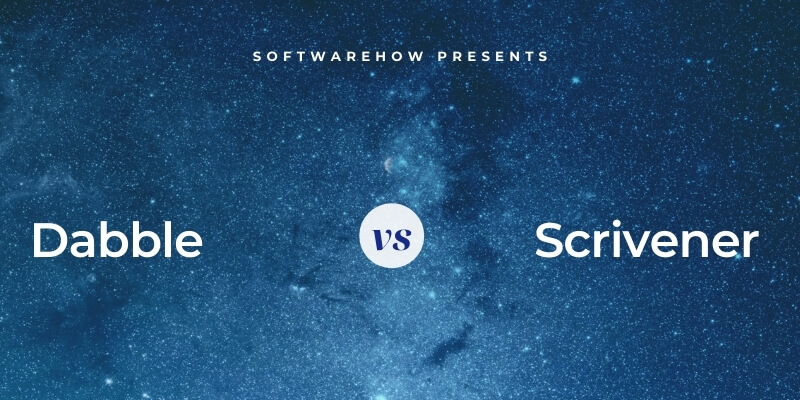
Plaska är ett molnbaserat ett nytt skrivverktyg utformad för att hjälpa dig att planera och skriva din roman. Eftersom det finns i molnet är det tillgängligt överallt, inklusive dina mobila enheter. Dabble erbjuder verktyg som hjälper dig att plotta din berättelse, utveckla dina idéer och spåra dina framsteg. Den är designad med tonvikt på användarvänlighet.
Scrivener är en populär skrivapp för långa former för Mac, Windows och iOS. Den är rik på funktioner, har en brantare inlärningskurva och är en favorit bland seriösa författare. Du kan läsa vår detaljerade Skribentgranskning att lära sig mer.
INNEHÅLLSFÖRTECKNING
Dabble vs. Scrivener: Head-to-Head-jämförelse
1. Användargränssnitt: Tie
Dabble strävar efter att ta till sig de funktioner som andra skrivappar erbjuder och göra dem enkla och lättsmälta. När du skapar ett nytt projekt ser du ett skrivområde. En navigeringspanel finns till vänster och dina mål och anteckningar till höger. Gränssnittet är oklanderligt; dess brist på verktygsfält är imponerande. Dabble är designad så att du kan hoppa in och börja utan att först titta på några tutorials.
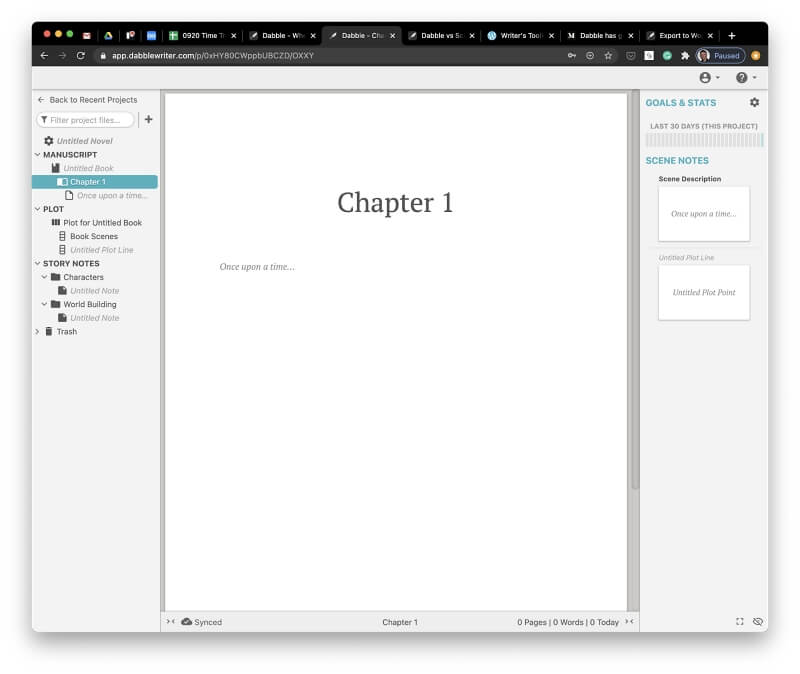
Scriveners gränssnitt är liknande men ser lite daterat ut. Den erbjuder ett stort skrivområde med en navigeringsruta till vänster, som Dabble, och ett verktygsfält överst på skärmen. Dess funktioner går mycket längre än Dabbles. För att få ut det mesta av dess potential bör du ta lite tid att lära dig om det innan du dyker in.

Vilken app är lättast? Dabble påstår sig vara ‘Som Scrivener. Minus the Learning Curve” och kritiserar andra skrivappar för att vara alltför komplicerade och svåra att lära sig.
Författare gillar Chyina Powell och Sally Britton hålla med. Chyina provade Scrivener och blev frustrerad när det inte var klart för henne hur hon skulle komma igång. Hon tyckte att Dabbles mer intuitiva design passade bättre. Därmed inte sagt att det inte finns något fall för Scrivener; hon är övertygad om att det är bättre för dem som är tekniskt kunniga eller skulle dra nytta av dess mer avancerade verktyg.
Vinnare: Slips. Dabbles gränssnitt är enklare men på bekostnad av funktionalitet. Scrivener erbjuder fler funktioner, men du måste göra några tutorials för att få ut det mesta av dem. De två apparna passar olika personer.
2. Produktiv skrivmiljö: Slips
Dabble erbjuder ett rent blad för ditt skrivande. Det finns inga verktygsfält eller andra distraktioner. Du formaterar text genom att först markera den och sedan klicka på ett enkelt popup-verktygsfält.
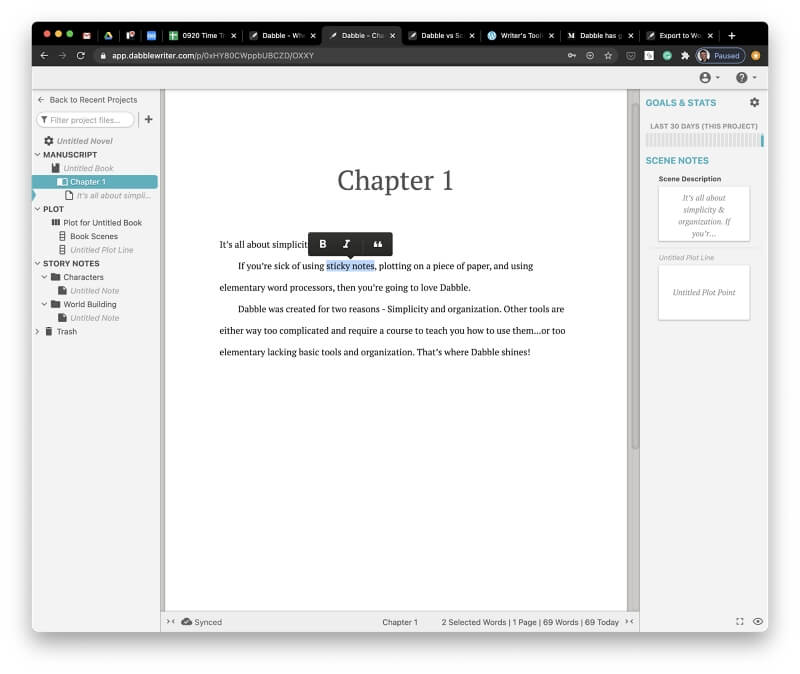
Du kan ställa in formatstandarder med hjälp av ett formulär nära toppen av manuskriptet.
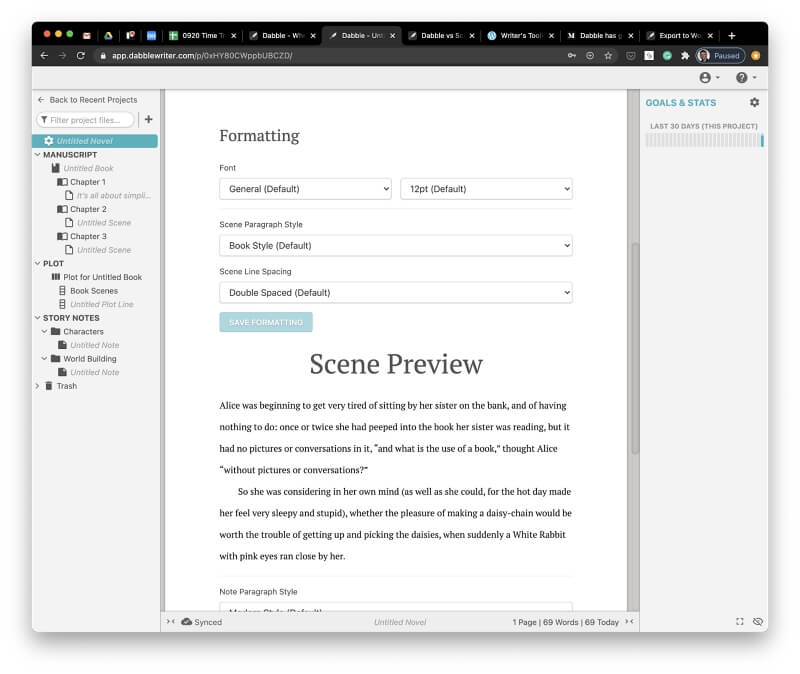
Det finns inget speciellt distraktionsfritt läge i den här appen eftersom distraktioner bleknar automatiskt. Jag menar det bokstavligen: medan du skriver försvinner andra gränssnittselement subtilt, vilket ger dig en ren sida att skriva på. Ditt dokument rullas automatiskt medan du skriver så att markören stannar på samma rad som du började.
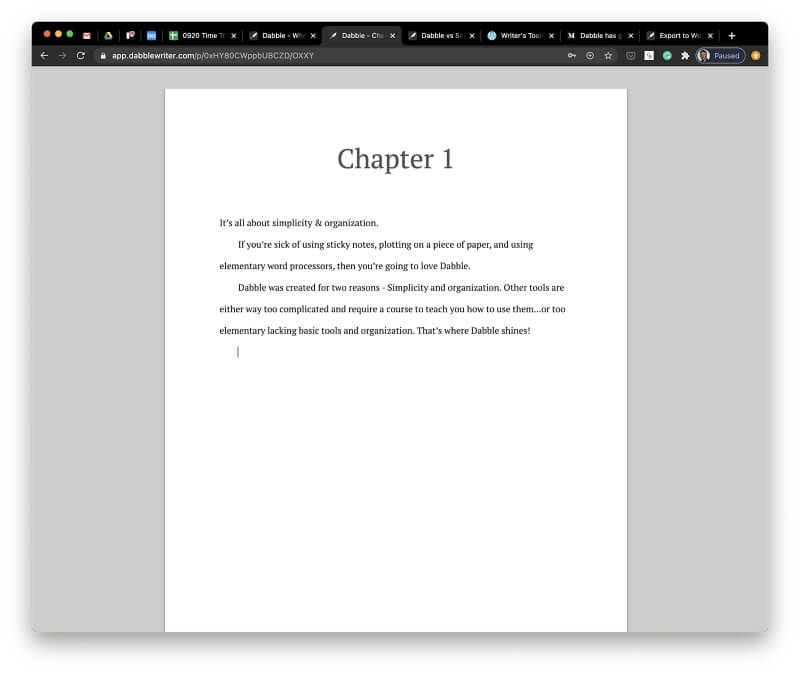
Scrivener erbjuder en traditionell ordbehandlingsupplevelse med ett formateringsverktygsfält högst upp på skärmen.
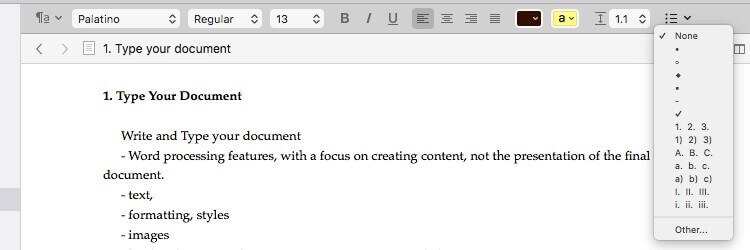
Du kan formatera din text med stilar som titlar, rubriker och blockcitattecken.
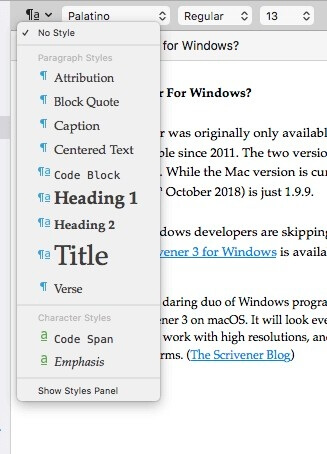
När du vill fokusera på att skriva kan dessa verktyg bli en distraktion. Scriveners distraktionsfria gränssnitt tar bort dem.
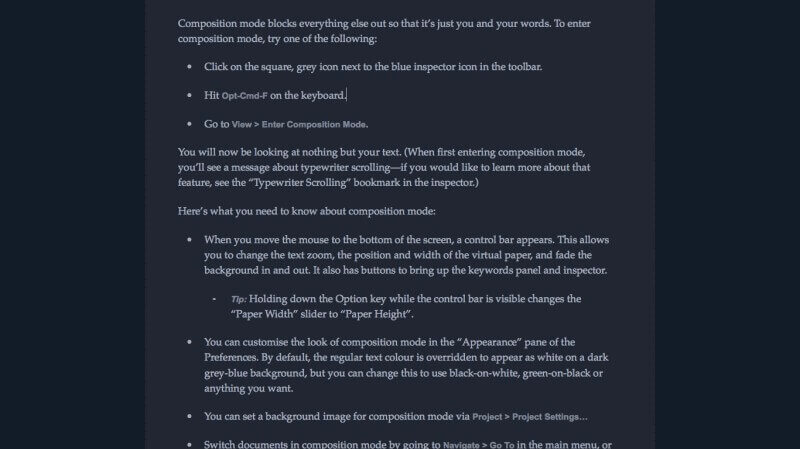
Vinnare: Slips. Båda apparna erbjuder de verktyg du behöver för att skriva och redigera ditt manuskript. Båda erbjuder distraktionsfria alternativ som tar bort dessa verktyg från skärmen när du skriver.
3. Skapa struktur: Scrivener
En fördel med att använda en skrivapp framför en vanlig ordbehandlare är att den hjälper dig att dela upp ditt stora skrivprojekt i hanterbara bitar. Att göra det hjälper till med motivationen och gör det lättare att ändra strukturen i dokumentet.
Ett Dabble-projekt är uppdelat i böcker, delar, kapitel och scener. De är listade i en disposition i navigeringsrutan, känd som ‘Plus’. Element kan ordnas om genom att dra och släppa.
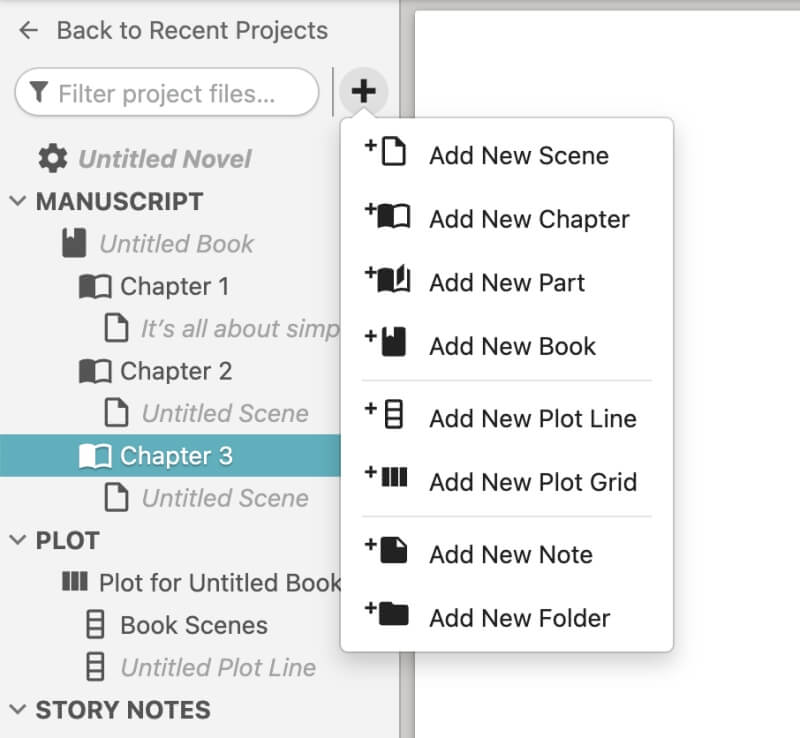
Scrivener strukturerar ditt dokument på ett liknande sätt men erbjuder mer kraftfulla och flexibla dispositionsverktyg. Dess navigeringsruta kallas ‘The Binder.’ Det delar upp ditt projekt i hanterbara delar, som Dabble gör.
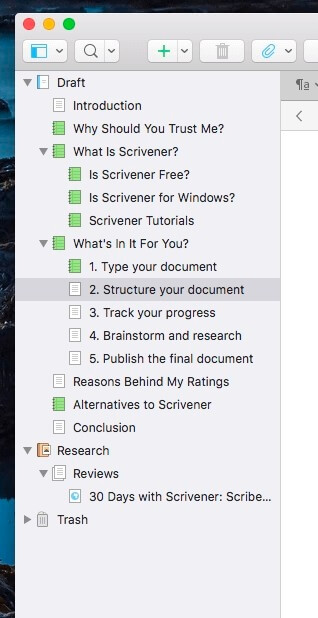
Din disposition kan visas med mer detaljer i skrivrutan. Konfigurerbara kolumner visar ytterligare information, såsom status och ordantal för varje avsnitt.
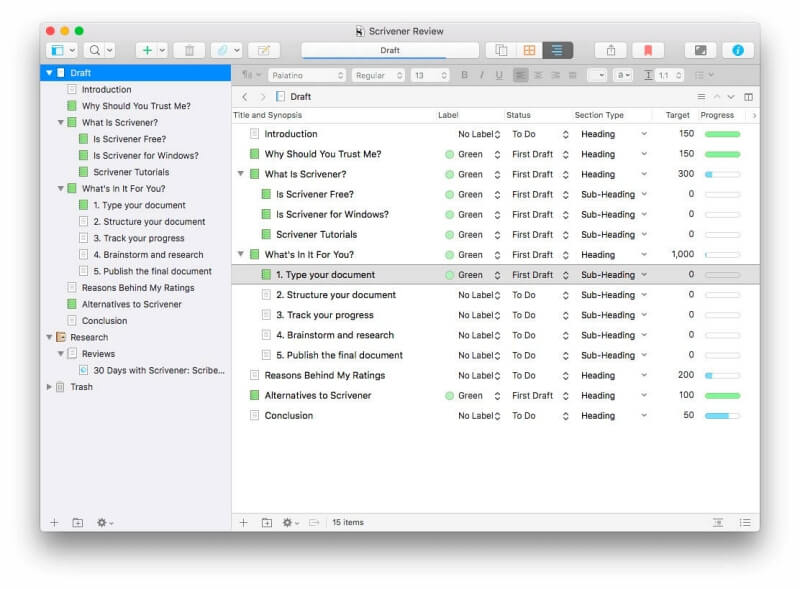
Scrivener erbjuder ett andra sätt att få en överblick över ditt dokument: Corkboard. Med hjälp av Corkboard visas dokumentets sektioner på separata registerkort som kan ordnas om efter behag. Var och en innehåller en kort sammanfattning för att påminna dig om dess innehåll.
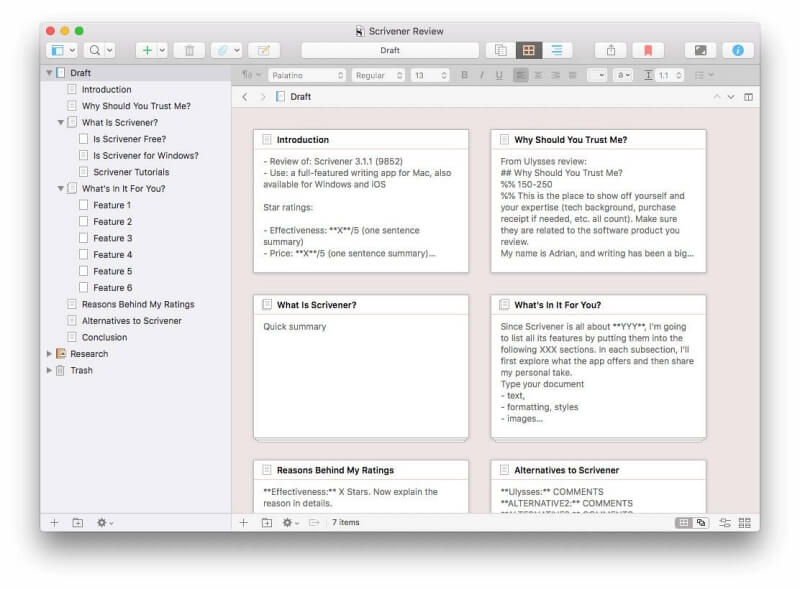
Dabble visar inte en sammanfattning av ditt manuskript på registerkort. Men den använder dem i stor utsträckning för din forskning (mer om det nedan).
Vinnare: Scrivener. Den erbjuder två verktyg för att arbeta med ditt manuskripts struktur: en Outliner och Corkboard. Dessa ger en användbar översikt över hela dokumentet och gör att du enkelt kan ordna om bitarna.
4. Referens & forskning: Slips
Det finns mycket att hålla reda på när du skriver en roman: dina handlingsidéer, karaktärer, platser och annat bakgrundsmaterial. Båda apparna ger dig någonstans för denna forskning bredvid ditt manuskript.
Dabbles navigeringsfält tillhandahåller två forskningsverktyg: ett plottningsverktyg och berättelseanteckningar. Ritningsverktyget låter dig hålla reda på olika plotlinjer, som att utveckla relationer, konflikter och uppnå mål – allt på separata registerkort.
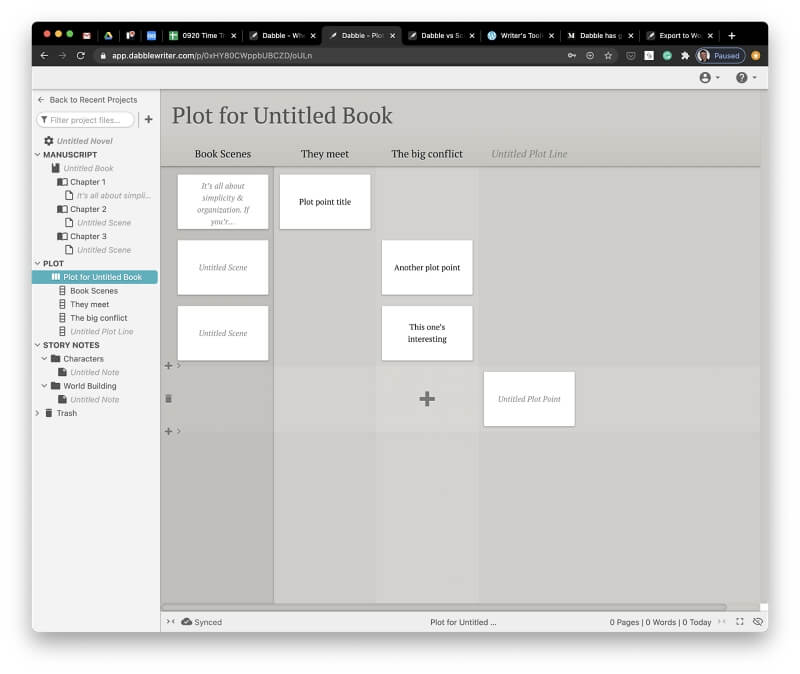
I avsnittet Story Notes kan du förtydliga dina karaktärer och platser. Ett par mappar (Characters och World Building) har redan skapats för att ge dig ett försprång, men strukturen är helt flexibel. Du kan skapa mappar och anteckningar efter dina behov.
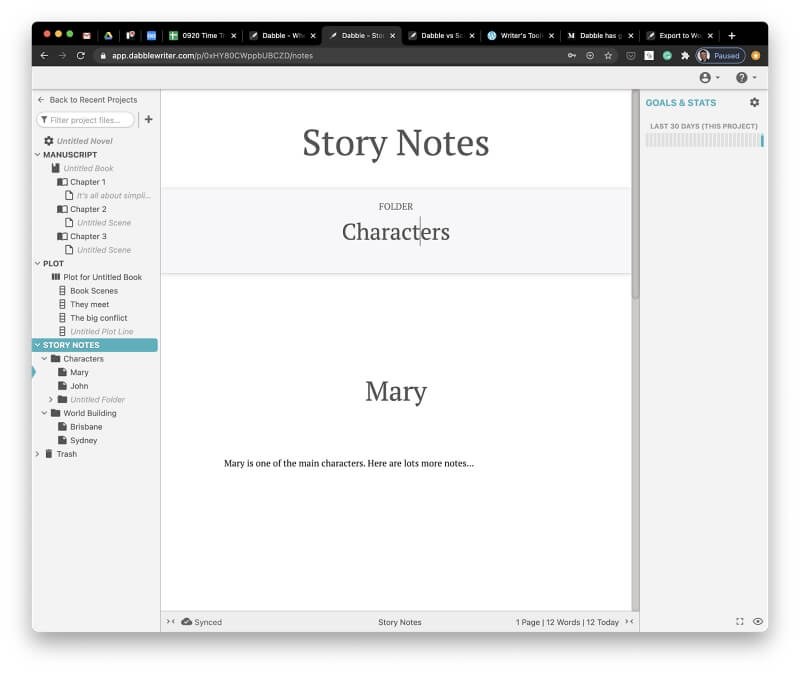
Scriveners forskningsområde är också fritt format. Där kan du organisera en översikt över dina tankar och planer och strukturera det som du tycker är lämpligt.

Du kan inkludera extern information som webbsidor, dokument och bilder.
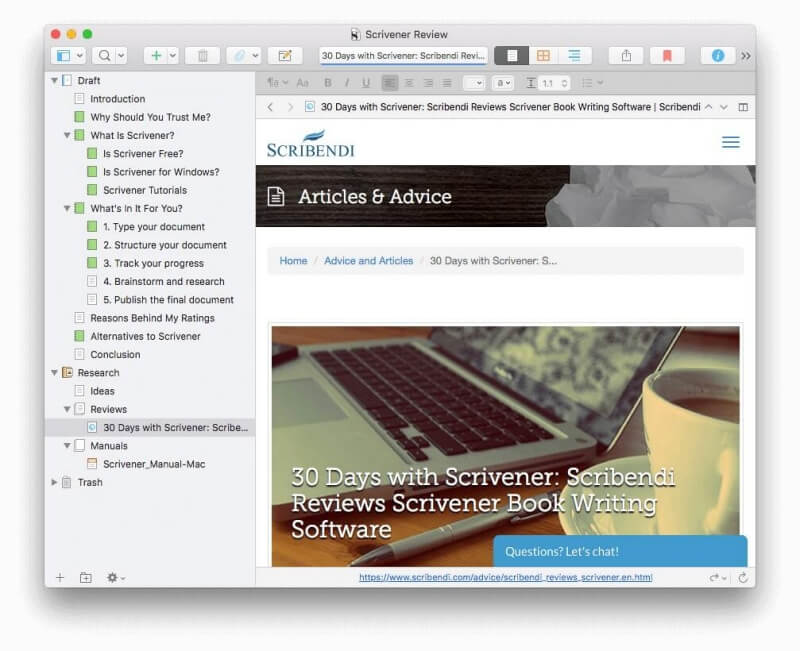
Vinnare: Slips. Båda apparna tillhandahåller ett dedikerat område (eller två) i navigeringsfönstret, där du kan hålla reda på din forskning. Det är lätt att komma åt, men skilt från ditt manuskript och stör inte dess ordräkning.
5. Spåra framsteg: Scrivener
Författare måste ofta brottas med deadlines och krav på ordräkning. Traditionella ordbehandlare gör lite för att hjälpa dig att hålla rätt spår.
Du kan ställa in en deadline och ett ordmål i Dabble, och det kommer automatiskt att räkna ut hur många ord du behöver skriva för att nå det målet. Om du inte vill skriva varje dag, markera bara de dagar du vill ta av så räknas det om. Du kan välja att spåra projektet, manuskriptet eller boken.
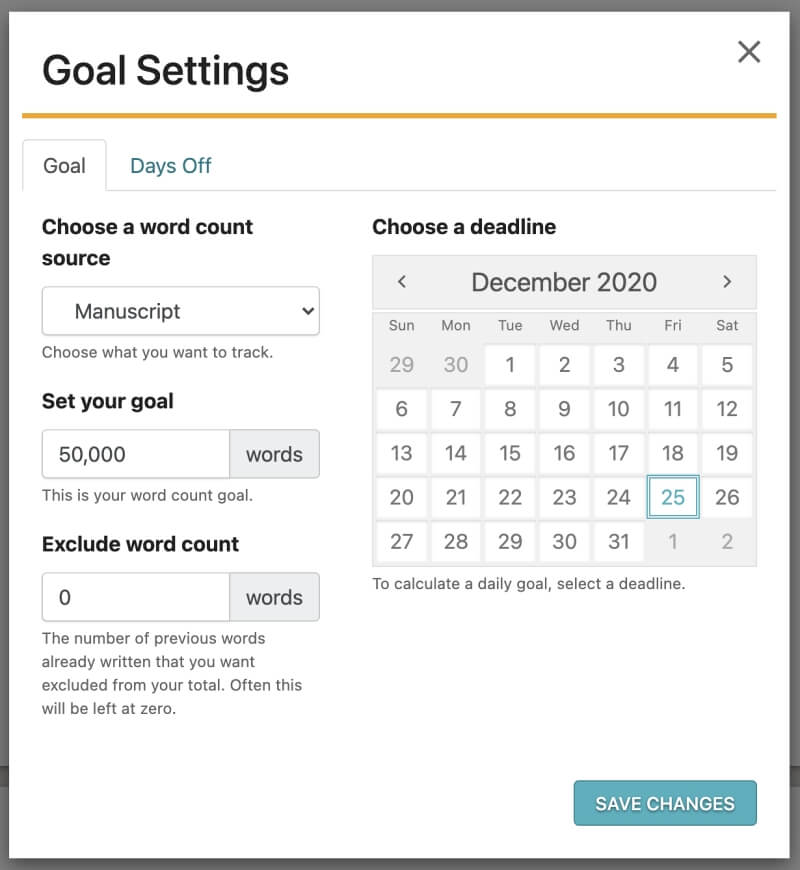
Scrivener gör samma sak. Dess målfunktion låter dig ställa in ett antal ord för ditt projekt. Appen kommer sedan att beräkna antalet ord du behöver skriva i varje mål för att avsluta i tid.
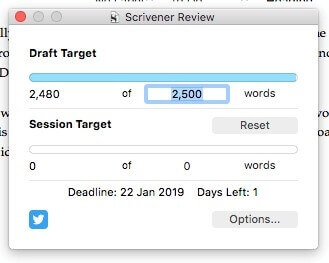
Genom att klicka på Alternativ kan du ställa in en deadline och finjustera dina mål.
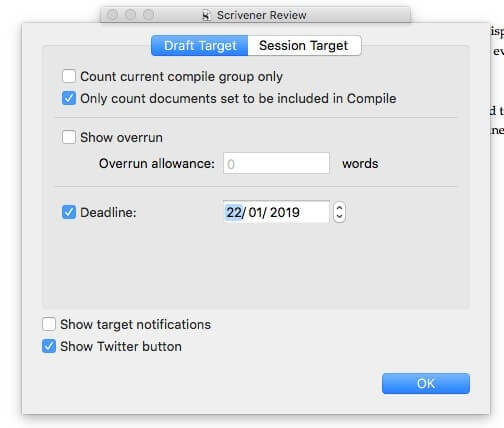
Men Scrivener låter dig också ställa in individuella ordräkningsmål för varje avsnitt. Klicka bara på bullseye-ikonen längst ner på skärmen.
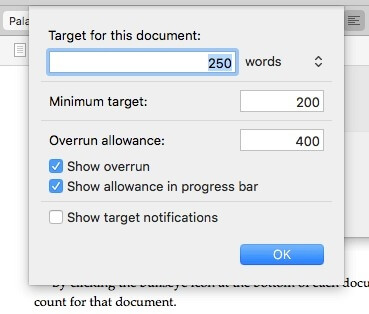
Översiktsvyn låter dig spåra ditt manuskripts utveckling i detalj. Du kan visa kolumner som visar status, mål och framsteg för varje avsnitt.
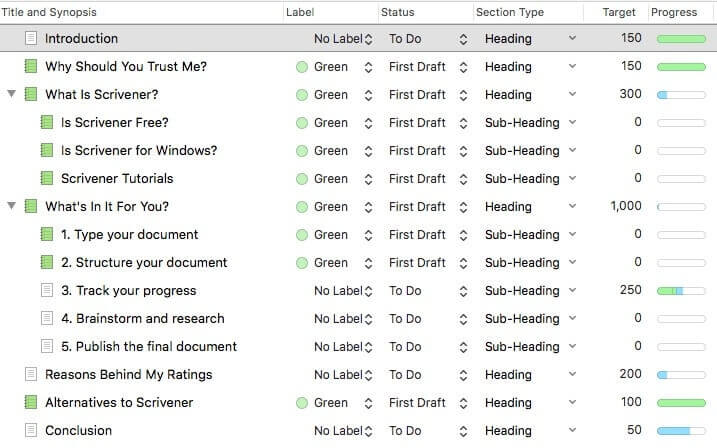
Vinnare: Scrivener. Båda apparna låter dig ställa in deadlines och längdkrav för varje projekt. Båda kommer att beräkna antalet ord du behöver skriva varje dag för att hålla dig på målet. Men Scrivener låter dig också ställa in ordräkningsmål för varje avsnitt; det visar också tydligt dina framsteg på en disposition.
6. Exportera och publicera: Scrivener
När du har gjort klart ditt manuskript är det dags att publicera det. Dabble låter dig exportera din bok (delvis eller hel) som ett Microsoft Word-dokument. Det är det format som föredras av många redaktörer, agenter och utgivare.
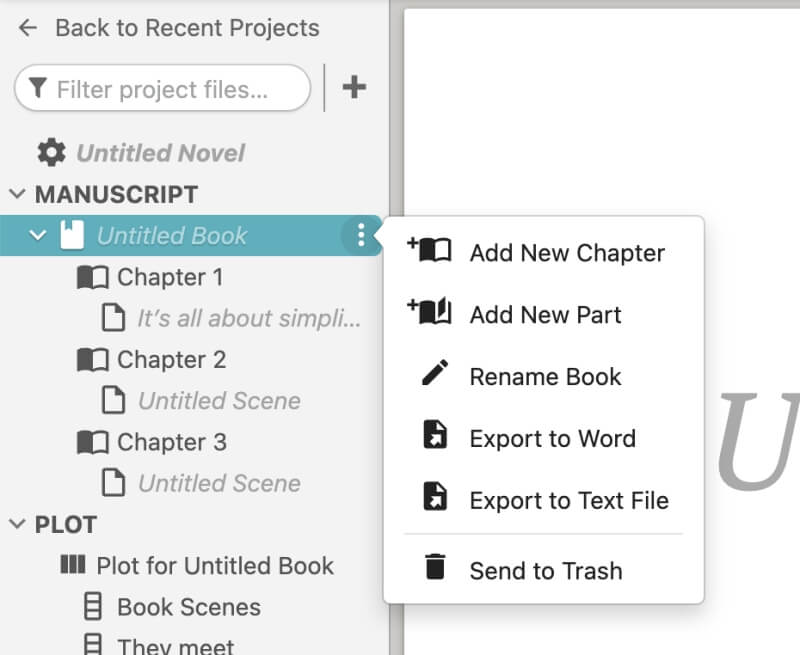
Scrivener går mycket längre och erbjuder verktygen för dig att publicera din bok själv. Detta börjar med export. Precis som Dabble kan du exportera ditt projekt som en Word-fil; flera andra populära format stöds också.
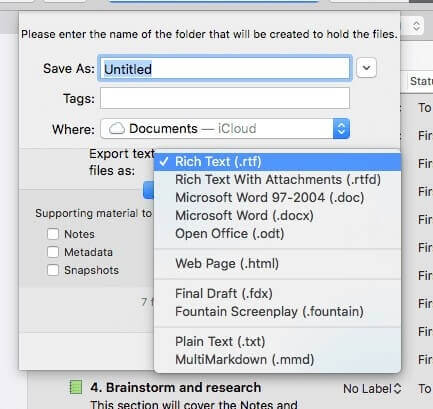
Men Scriveners kompileringsfunktion är där all dess kraft ligger. Att kompilera är det som verkligen skiljer det från andra skrivappar. Här kan du börja med en attraktiv mall eller skapa din egen, sedan skapa en tryckfärdig PDF eller publicera din roman som en e-bok i ePub- och Kindle-format.
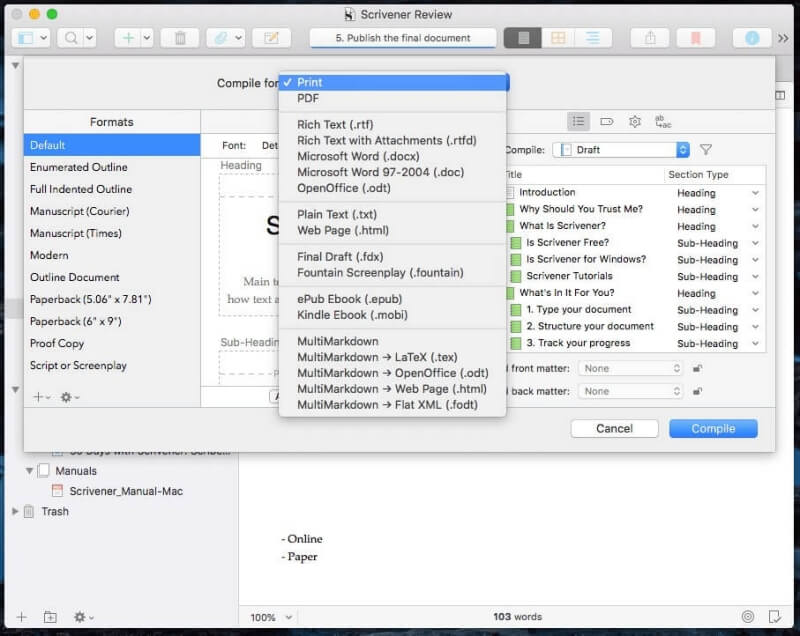
Vinnare: Scriveners kompileringsfunktion ger dig massor av alternativ och exakt kontroll över publikationens slutliga utseende.
7. Plattformar som stöds: Dabble
Dabble är en onlineapp som fungerar lika bra på datorer som mobila enheter. Dess appar är tillgängliga för Mac och Windows. Men de erbjuder helt enkelt webbgränssnittet i ett separat fönster.
Vissa författare är försiktiga med att använda onlineverktyg; de är oroliga för att inte kunna komma åt sitt arbete utan en internetanslutning. Du kommer att bli glad att veta att Dabble har ett offlineläge. Faktum är att alla ändringar du gör sparas först på din hårddisk och synkroniseras sedan till molnet var 30:e sekund. Du kan se din synkroniseringsstatus längst ned på skärmen.
Jag stötte dock på ett problem med Dabbles onlineapp. Jag kunde inte registrera mig för ett konto på nästan tolv timmar. Det var inte bara jag. Jag märkte på Twitter att ett litet antal andra användare inte kunde logga in – och de hade redan konton. Med tiden löste Dabble-teamet problemet och försäkrade mig att det bara påverkade ett litet antal användare.
Scrivener erbjuder appar för Mac, Windows och iOS. Ditt arbete synkroniseras mellan dina enheter. Upplevelsen är dock inte densamma på varje plattform. Windows-versionen släpar efter Mac-versionen i funktioner. Det är fortfarande på 1.9.16, medan Mac är på 3.1.5; en utlovad Windows-uppdatering ligger år efter schemat.
Vinnare: Slips. Du kan komma åt Dabbles onlineapp från vilken dator eller mobil enhet som helst, och allt ditt arbete kommer att vara tillgängligt. Scrivener erbjuder separata appar för Mac, Windows och iOS, och dina data synkroniseras mellan dem. Det finns ingen Android-version och Windows-appen erbjuder inte de senaste funktionerna.
8. Prissättning och värde: Scrivener
Scrivener är ett engångsköp. Kostnaden varierar beroende på vilken plattform du använder:
- Mac: 49 dollar
- Windows: $45
- iOS: $19.99
Inga prenumerationer krävs. Uppgraderings- och utbildningsrabatter är tillgängliga, och ett paket på $80 ger dig både Mac- och Windows-versionerna. Den kostnadsfria testversionen ger dig 30 icke samtidiga dagar för att testa programvaran.
Dabble är en prenumerationstjänst med tre planer:
- Basic ($10/månad) ger dig manuskriptorganisation, mål och statistik samt molnsynkronisering och backup.
- Standard ($15/månad) lägger till fokus och mörkt läge, berättelsenoteringar och plottning.
- Premium ($20/månad) lägger till grammatikkorrigeringar och stilförslag.
Det finns för närvarande $5 rabatt på varje plan, och prissänkningen kommer att vara låst för livet. Du får 20% rabatt vid årlig betalning. En livstidsplan som inkluderar alla funktioner kostar $399. En 14-dagars gratis provperiod är tillgänglig.
Vinnare: Scrivener. Dabbles standardprenumerationsplan ligger närmast den funktionalitet som Scrivener erbjuder och kostar $96 varje år. Scrivener kostar mindre än hälften av det som ett engångsköp.
SLUTOMDÖME
I den här artikeln undersökte vi hur specialiserad skrivprogramvara är överlägsen vanliga ordbehandlare för långa projekt. De låter dig dela upp ditt projekt i hanterbara delar, ordna om delarna efter behag, spåra dina framsteg och lagra din forskning.
Plaska gör allt detta i ett lättanvänt webbgränssnitt som du kan komma åt från vilken dator eller mobil enhet som helst. Du kan bara dyka in och plocka upp de funktioner du behöver när du går. Om du aldrig har använt skrivprogram tidigare är det ett bra sätt att komma igång. Det utelämnar dock en hel del funktioner som Scrivener erbjuder och kommer att sluta kosta dig mer i det långa loppet.
Scrivener är ett imponerande, kraftfullt och flexibelt verktyg som kommer att tjäna många skribenter bättre i det långa loppet. Den erbjuder ett bredare utbud av formateringsalternativ, en Outliner och Corkboard, överlägsna målspårningsfunktioner och ett oöverträffat publiceringssystem. Det kommer inte att köras i en webbläsare, men det kommer att synkronisera dina projekt mellan dina enheter.
Om du fortfarande är osäker, ta dem på en provtur. En gratis provperiod är tillgänglig för båda apparna—14 dagar för Dabble och 30 dagar för Scrivener. Lägg lite tid på att skriva, strukturera och planera ett projekt i båda apparna för att upptäcka vilken som bäst uppfyller dina behov.
Senaste artiklarna